Installationen af software eller en pakke på et Linux-system ved hjælp af kommandolinjen er på en måde vanskelig i forhold til andre driftsmiljøer. Derfor har du brug for noget vejledning, mens du installerer en pakke ved hjælp af terminalen.
Så i denne artikel vil vi diskutere, hvordan man installerer pakker ved hjælp af dpkg, apt, gdebi og aptitude pakkehåndtering på Debian 10 buster. Vi vil give dig en kort oversigt over hver kommando i denne vejledning.
Installation af en pakke ved hjælp af dpkg på Debian 10
Dpkg er en populær kommandolinje-pakkehåndtering til Linux Debian-systemet. Ved hjælp af dette pakkehåndteringsværktøj kan brugerne nemt installere, fjerne og administrere Debian-pakker. Men den kan ikke automatisk hente pakkeafhængigheder, mens du installerer en software. Denne pakkehåndtering er installeret som standard på Debian 10-systemet.
For at installere en .deb-pakke skal du køre dpkg-kommandoen med flaget -i sammen med pakkenavnet. Den grundlæggende syntaks for kommandoen er angivet nedenfor:
Her har vi hentet .deb-filen for TeamViewer for at give dig en demo. Så brug følgende kommando til at installere nogen ved hjælp af dpkg:

I tilfælde af eventuelle afhængighedsfejl, når du installerer og starter softwaren, kan du køre følgende apt-kommando for at løse afhængighedsproblemerne. Brug følgende kommando til at installere pakkeafhængigheder:
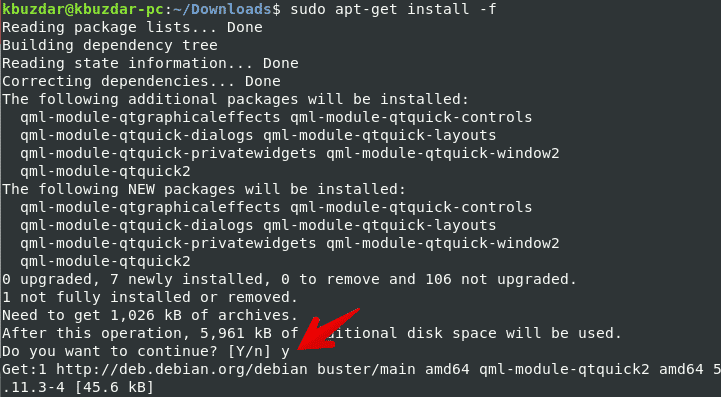
I ovenstående kommando bruges flaget -f til at rette de ødelagte afhængigheder.
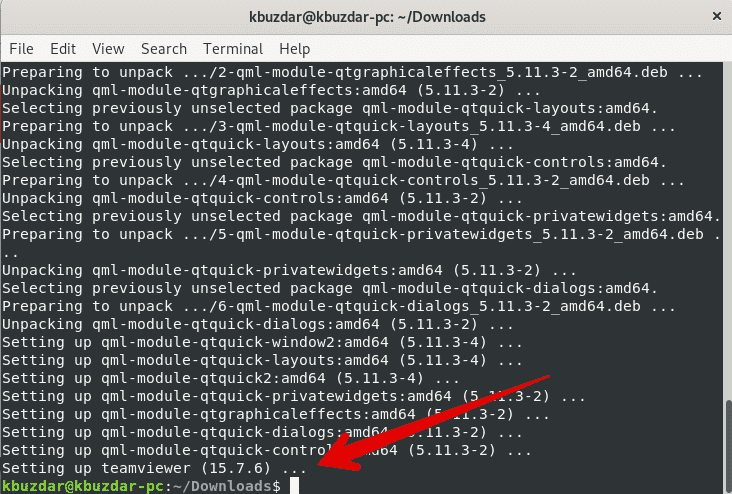
Hvis du bruger dpkg-kommandoen med -l-indstillingen, kan du få vist en liste over alle installerede pakker.
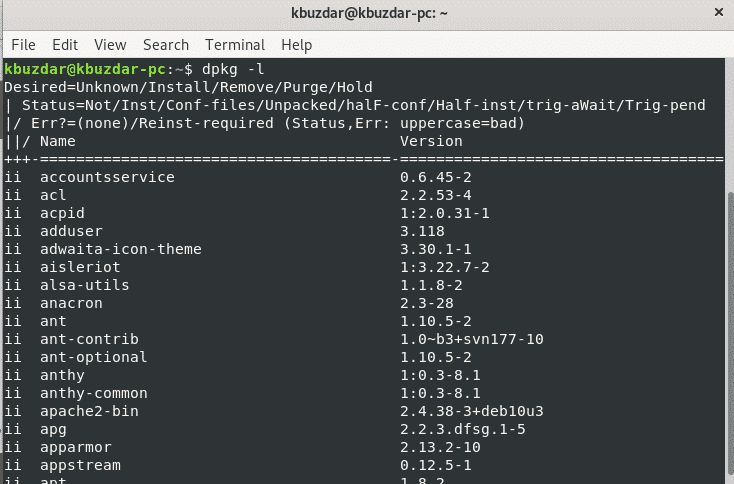
Fjernelse af pakke ved hjælp af dpkg-kommandoen
Du kan også fjerne de installerede pakker ved hjælp af dpkg-kommandoen med -r-flaget, og hvis du vil slette eller fjerne alle dens konfigurationsfiler, så kan du gøre dette ved at bruge purge-indstillingen.
Brug følgende kommando til at fjerne de installerede pakker fra dit Debian 10-system:
For at fjerne installationspakken med alle dens konfigurationsfiler skal du bruge kommandoen som følger:
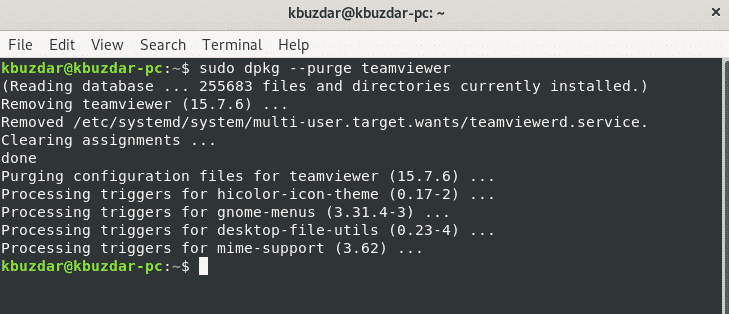
Apt-pakkehåndteringsprogrammet er et avanceret kommandolinjeværktøj, som giver brugerne mulighed for at installere den nye softwarepakke, opgradere de eksisterende pakker, opdatere listeindekset over pakker og endda opgradere hele Linux mint- eller Ubuntu-systemet. Ved hjælp af pakkehåndteringen apt-cache og apt-get kan du administrere pakkerne interaktivt på Debian 10 buster-systemet.
Kommandoen apt og apt-get forstår ikke .deb-filer. De kan kun håndtere de primære pakkenavne (f.eks. MariaDB, TeamViewer osv.)
For at installere eller hente en pakke på Debian, dirigerer apt-kommandoen til pakkeopbevaringssteder, der er placeret i filen /etc/apt/sources.list. Derfor er den eneste gode mulighed for at installere en lokal Debian-pakke ved hjælp af apt-pakkehåndteringsprogrammet ved at angive den absolutte eller relative sti med ‘./’ til pakken. På den anden side vil den forsøge at hente denne pakke fra fjernadgang, og handlingen vil mislykkes.
Brug følgende kommando til at installere en pakke ved hjælp af apt-kommandoen:

Fjernelse af pakke ved hjælp af apt-kommandoen
Du kan også fjerne de uønsket installerede pakker fra dit system ved hjælp af følgende kommando:

For at fjerne pakken inklusive konfigurationsfilerne skal du bruge følgende kommando:
Installer pakken ved hjælp af gdebi
Gdebi er et kommandolinjeværktøj, der bruges til installation af lokale Debian .deb-pakker. Det bruges til at installere og opløse pakkeafhængigheder. Som standard er gdebi ikke allerede installeret på Debian 10 buster. Du skal installere gdebi-værktøjet, brug følgende kommando:

Når installationen er færdig, kan du installere en hvilken som helst pakke ved hjælp af dette værktøj. Udfør følgende kommando for at installere en pakke ved hjælp af pakkehåndteringsprogrammet gdebi.

Installer pakken ved hjælp af aptitude-kommandoen
Aptitude er et pakkehåndteringsprogram, der ligner apt. Den tilbyder at hente og installere pakker ved hjælp af terminalen. Den har en interaktiv tilstand, hvorigennem du kan se den komplette status for installation og fjernelse af pakker. Aptitude-pakkehåndteringens muligheder er ret ens med apt og bruger de samme repositories som apt gør. For at se interaktionstilstanden bruger du blot en aptitude-kommando uden nogen indstillinger i terminalen.
Som standard er aptitude ikke allerede installeret på Debian 10. Men du kan installere den ved hjælp af følgende kommando:

For at installere en hvilken som helst pakke ved hjælp af aptitude-pakkehåndteringen skal du bruge følgende syntaks:
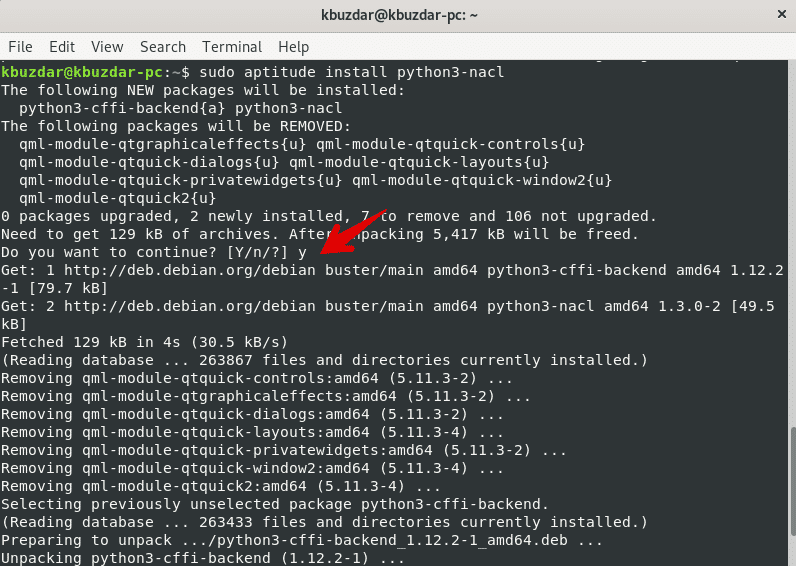
Fjernelse af pakke ved hjælp af aptitude
Du kan også fjerne en hvilken som helst installeret pakke ved hjælp af følgende kommando:
Du kan også fjerne en hvilken som helst installeret pakke ved hjælp af følgende kommando:
Det er alt om den pakke, der er installeret på Debian 10 buster.
Dpkg, apt eller apt-get, gdebi og aptitude er nogle nyttige pakkehåndteringsprogrammer, der hjælper dig med at installere, fjerne og administrere enhver software eller pakke på din Linux Ubuntu, Debian-distributioner. I denne vejledning har vi undersøgt, hvordan man administrerer og installerer pakker på Debian 10 buster. Jeg håber, at du nød denne tutorial.
